Appleの製品の素晴らしいところは、よく彼らはお互いに働きます。完全に通信するアプリを構築できるため、すべてのデバイスでシームレスなエクスペリエンスを実現できます。これの多くはiCloud経由で機能し、メッセージ、メモ、その他のアプリのデータを携帯電話、タブレット、デスクトップ間で同期できます。 iCloud同期を有効にしている場合、iPhoneのmacOSで作成されたメモとMacのiPhoneからメモを取得できます。
iCloud同期を有効にしても、Notesでは機能しない場合、修正は非常に簡単です。 NotesがiCloudと同期しないように修正するには、ブラウザでアクセスする必要があります。
iCloud同期を確認する
修正を続行する前に、簡単なことですが、MacとiPhoneの両方のNotesでiCloud同期が有効になっていることを確認する必要があります。
iPhoneでノーツのiCloud同期が有効になっているかどうかを確認するには、設定アプリを開き、最上部にあるアカウントをクリックします。 iCloudをタップして、Notesに対して有効になっていることを確認します。
MacでLotus NotesのiCloud同期が有効になっているかどうかを確認するには、[システム環境設定]を開いて[iCloud]を選択します。 [メモ]がオンになっていることを確認します。

また、メモを確認してください作成すると、NotesアプリのiCloudフォルダーに保存され、On this Macフォルダーには保存されません。 On this Macに保存されたメモは、他のデバイスでは表示されません。
ノートが同期しないのを修正
Notesが同期しないように修正するには、次の操作を行う必要があります2つのこと。 1つ目は、iCloud for Notesとの同期をオフにして、再びオンにすることです。あなたがしなければならないのは、iCloudのシステム環境設定で「メモ」のチェックを外し、数分待ってからもう一度チェックするだけです。
次に、Safariを開き、iCloudにサインインしますブラウザ。サインインしたら、[メモ]をクリックして、メモが読み込まれるまで待ちます。 Macで作成したメモがiCloudのメモに表示されていることを確認してください。これを完了すると、すべてのデバイスとの同期が開始されます。
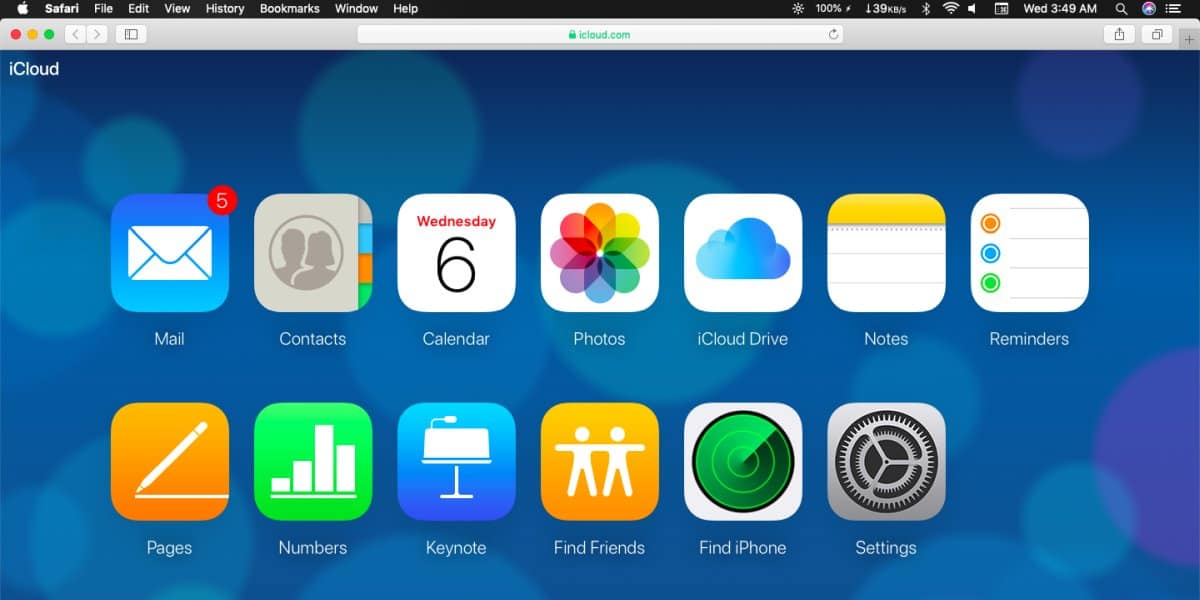
これは時々起こる奇妙なまぐれですがバグとして分類されるほど頻繁には発生しません。メモは通常テキストのみであるため数秒以内に同期しますが、メモに画像を追加していて、サイズがかなり大きい場合は、Macの電源を切る前にiCloudと同期するのに十分な時間を確保してください。













コメント